▶▶▶▶공지사항◀◀◀◀
토요일 정상영업합니다. 매주 일요일과 월요일은 정기 휴무입니다.
늦은 시간도 상관 없으니 010-6271-9897 로 전화문의 주세요.
주의 : 기존의 Ultimate usb loader와 Mplayer Ce 0.5이 설치되었던 분들만 업그레이드를 시도하세요.
기존 하드로더 설정없이 소프트칩만 설치된 분들이 다음 업그레이드를 실행하면, 하드로더와 소프트칩이 충돌하며, 모두 작동되지 않을수 있습니다.
본 설정은 2009년 6월 15일 이전 제품에서 올바르게 작동합니다.
==============================================================================================
GX Loader 721 과 Mplayer CE 0.75(한글자막지원)이 설치됩니다.
GX LOADER에서 개선된 점
1. 개별적이고 세부적인 게임설정이 가능해짐
2. 젤다의 전설등 보다 많은 게임을 지원
3. 한글화로 사용이 편리해 짐
4. 커버 이미지 등을 자동으로 다운받고 편리하게 관리가능
Mplayer CE 0.75의 개선된 점
1. USB HDD로 부터 파일을 불러올수 있음.
2. DVD 영화 디스크 재생 가능
3. NTFS, FAT32 파일 포멧 지원등등....
자!! 이제 시작해 봅시다.
첨부파일을 다운로드 하여 압축해제 합니다.
하드로더 셋팅용으로 Wii에 장착되어 있던 SD카드를 PC에 연결해 주세요.
드라이브내 파일을 모두 삭제해 주세요.(Movie,Music 폴더는 삭제하지 않아도 됨)
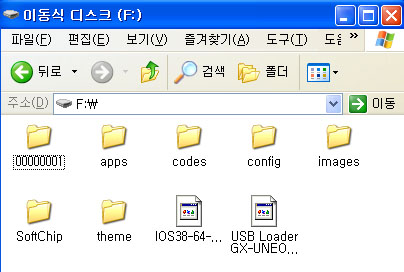
압축해제한 파일을 복사해 붙여넣기 해 줍니다.
SD 카드를 다시 WII 본체에 넣어 줍니다.
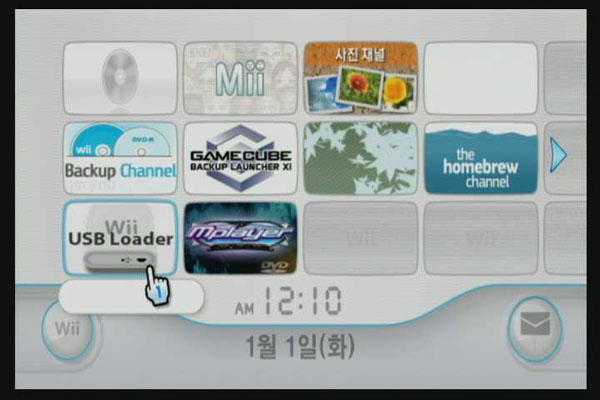
현재의 브라우져 상태입니다.
홈브류 채널을 실행해 줍니다.
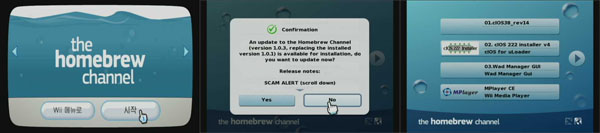
홈브류채널을 업데이트 할거냐는 메세지가 나옵니다.(인터넷에 연결된 경우만 나옴)
아니오를 선택하면 설치가능한 홈브류들이 보입니다.
첫번째 홈브류인 Cios38_rev14를 실행해 줍니다.
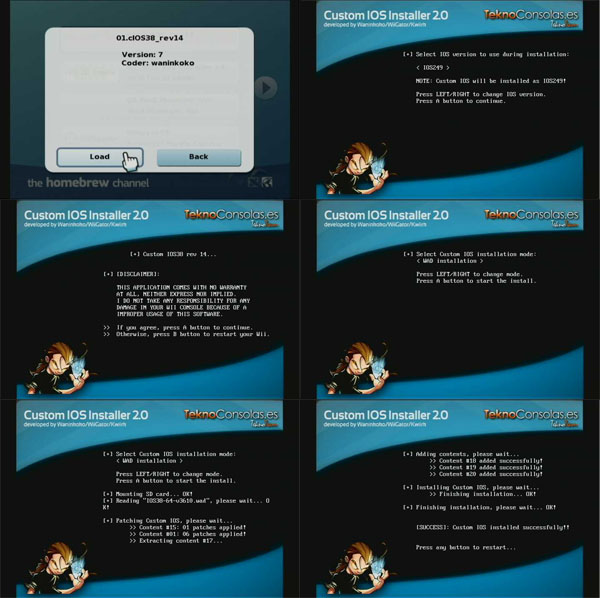
두번째 홈브류인 IOS 202, 222, 223 인스톨러를 실행합니다.
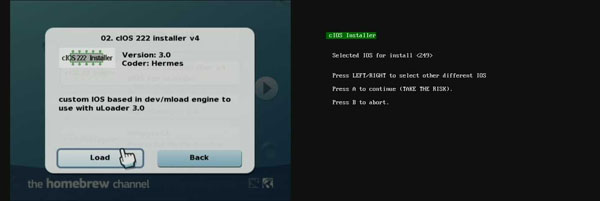
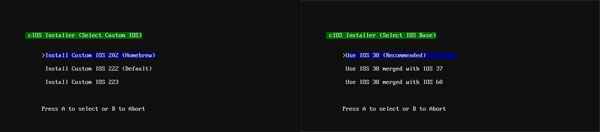
Install Cios 202를 누른후, 다음화면에서 첫번째 Use Ios 38을 선택후 A 버튼을 눌러 설치를 진행합니다.
설치가 완료되면 자동으로 첫 화면으로 빠져나가게 됩니다.
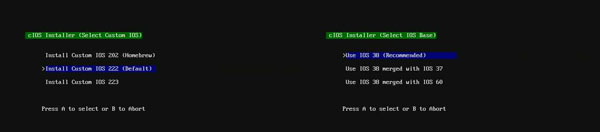
Install Cios 222를 누른후, 다음화면에서 첫번째 Use Ios 38을 선택후 A 버튼을 눌러 설치를 진행합니다.
설치가 완료되면 자동으로 첫 화면으로 빠져나가게 됩니다.
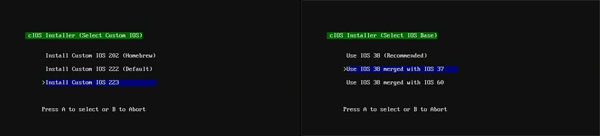
Install Cios 223를 누른후, 다음화면에서 두번째 Use Ios 38 with 37을 선택후 A 버튼을 눌러 설치를 진행합니다. (이전의 설정과는 다릅니다.)
설치가 완료되면 자동으로 첫 화면으로 빠져나가게 됩니다.
GX LOADER 채널을 설치할 차례입니다.
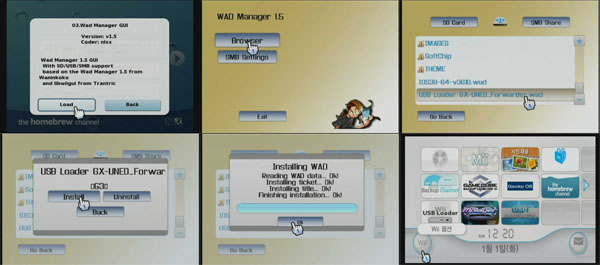
WAD Manager 1.5를 실행합니다.
Browser 버튼을 누른후 화살표를 아래로 내려서 USB LOADER GX-UNEO_Forward.wad 파일을 선택하여 설치해 줍니다.
cIOS55-64-v5149-v3.3.wad
IOS56-64-v5146.wad 를 차례대로 설치해 줍니다.
설치가 완료되면 BACK 버튼을 눌러 초기화면으로 나옵니다.
GX로더 채널이 설치되었군요.
이제 ULTIMATE USB 로더 채널을 삭제해 줘야 겠죠?
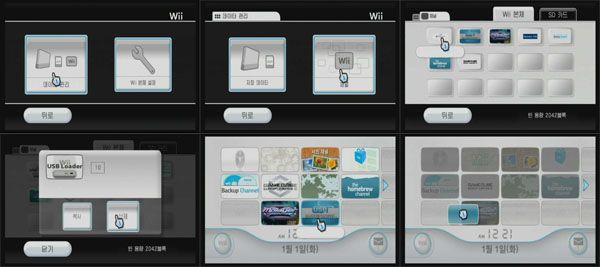
옵션 >> 데이타 관리 >> 채널 화면으로 이동합니다.
USB Loader 화면을 선택후 삭제를 눌러줍니다.
삭제가 완료되었습니다. 메인 화면에서 위치를 적당히 변경해 줍니다.
옮길 채널의 아이콘위에 커서를 놓고 위모콘의 A와B를 같이 눌러 이동시키면 됩니다.
이제 설치가 모두 완료되었습니다.
디스크 이미지 파일이 필요하신 분은 아래 파일을 다운받아 SD의 Images 폴더에 덮어쓰기 해주세요.
2009년 10월 7일 갱신 -

 invalid-file
invalid-file
